
Sinchronisasie met afstandberging is 'n baie maklike instrument waarmee u nie net blaaierdata kan red van onvoorsiene ineenstortings nie, maar ook toegang tot die rekeningeienaar kan bied vanaf alle toestelle met die Opera-blaaier. Kom ons kyk hoe u boekmerke, uitdrukpaneel, blaaigeskiedenis, wagwoorde na webwerwe en ander data in die Opera-blaaier kan sinkroniseer.
Rekeningskepping
In die eerste plek, as die gebruiker nie 'n rekening in die Opera het nie, moet dit geskep word om toegang tot die sinchronisasiediens te verkry. Gaan na die hoofmenu van die Opera deur op die logo in die linkerbovenhoek van die blaaier te klik. Kies die item "Synchronization ..." in die lys wat oopmaak.

Klik in die venster wat aan die regterkant van die blaaier oopmaak, op die knoppie "Maak rekening" aan.

Vervolgens word 'n vorm oopgemaak waarin u in werklikheid u geloofsbriewe moet invoer, naamlik e-posadres en wagwoord. Dit is nie nodig om die elektroniese posbus te bevestig nie, maar dit is steeds raadsaam om 'n regte adres in te voer, sodat u later u wagwoord kan herstel as u u wagwoord verloor. Die wagwoord word willekeurig ingevoer, maar bestaan uit ten minste 12 karakters. Dit is wenslik dat dit 'n ingewikkelde wagwoord is, wat letters in verskillende registers en syfers bevat. Nadat u die data ingevoer het, klik op die "Create Account" -knoppie.

Dus word die rekening geskep. In die laaste fase van 'n nuwe venster hoef die gebruiker net op die "Sync" -knoppie te klik.

Opera-blaaierdata word gesinchroniseer met die afstandberging. Nou het die gebruiker toegang tot hulle vanaf enige toestel waar Opera beskikbaar is.
Rekening Aanmelding
Laat ons nou uitvind hoe om by die sinchronisasierekening aan te meld, as die gebruiker reeds een het, om Opera-data vanaf 'n ander toestel te sinchroniseer. Soos in die vorige keer, gaan ons na die hoofmenu van die blaaier in die afdeling "Synchronization ...". Klik nou op die "Login" -knoppie in die venster wat verskyn.

Voer die e-posadres en wagwoord in wat voorheen tydens registrasie ingevoer is in die vorm wat oopmaak. Klik op die "Login" -knoppie.
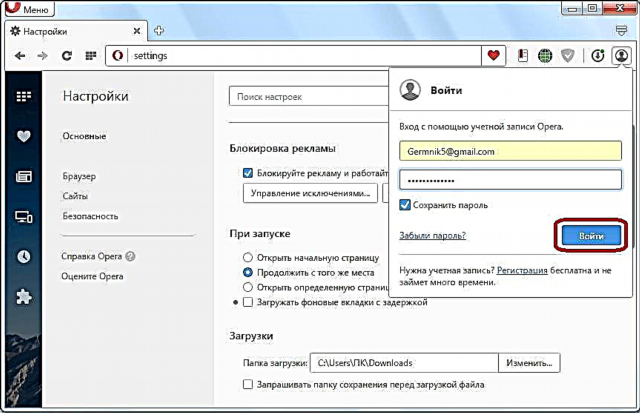
Daar is sinchronisasie met die afgeleë datapakhuis. Dit wil sê, boekmerke, instellings, geskiedenis van besoekte bladsye, wagwoorde vir webwerwe en ander data word in die blaaier aangevul deur die wat in die bewaarplek gestoor word. Op sy beurt word inligting van die blaaier na die bewaarplek gestuur en die data daar bygewerk.

Sinkroniseer instellings
Boonop kan u 'n paar sinchronisasie-instellings maak. Om dit te kan doen, moet u reeds in u rekening wees. Gaan na die blaaiermenu en kies 'Instellings'. Of druk Alt + P.

Gaan na die onderafdeling "Browser" in die instellingsvenster wat oopmaak.

Klik in die instellingsblok 'Synchronisasie' op die knoppie 'Gevorderde instellings'.
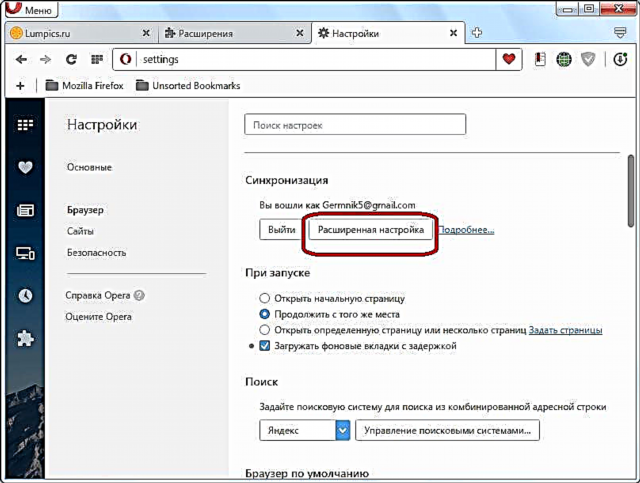
In die venster wat oopmaak, deur die vakke vir sekere items te merk, kan u bepaal watter data gesinkroniseer sal word: boekmerke, oop oortjies, instellings, wagwoorde, geskiedenis. Al hierdie data is standaard gesinkroniseer, maar die gebruiker kan die sinchronisasie van enige item afsonderlik deaktiveer. Daarbenewens kan u onmiddellik die vlak van kodering kies: kodering slegs wagwoorde na webwerwe of alle data. Die eerste opsie is standaard ingestel. As al die instellings voltooi is, klik op die "OK" knoppie.

Soos u kan sien, is die prosedure vir die maak van 'n rekening, die instellings daarvan en die sinchronisasieproses eenvoudig in vergelyking met ander soortgelyke dienste. Hiermee kan u maklike toegang hê tot al u Opera-data vanaf enige plek waar daar 'n gegewe blaaier en die internet is.











